Los smartphones de hoy día son como un intercambio de información y centro de transferencia para nosotros. Siendo uno de las apps de mensajería usadas con más frecuencia en tu teléfono, Facebook Messenger puede contener muchos mensajes y archivos almacenados en ella. Sin embargo, la app no viene con una función para respaldar y restaurar mensajes. Cuando necesitas el historial de conversaciones de Facebook o deseas guardar una copia de los mensajes importantes antes de volver a instalar la app o cambiar de teléfono, ¿existe una forma de respaldar Facebook Messenger? Este articulo cubrirá dos métodos para respaldar Facebook Messenger en iPhone y Android respectivamente.
La gente lee también:
Cómo recuperar mensajes de Facebook Messenger eliminados en iPhone
Cómo Exportar e Imprimir Mensajes de Facebook
1. Respaldo de Facebook Messenger en iPhone
FonePaw Respaldo & Restauración de Datos iOS puede ayudar a respaldar el historial de conversaciones de Messenger a la PC desde iPhone, iPad, iPod Touch. De esta manera, tu respaldo de Facebook no ocupará el espacio de almacenamiento de tu dispositivo iOS mientras que podrás restaurar el historial de conversaciones hasta cuando tu iPhone, iPad se haya perdido o reseteado.
El programa respalda mensajes, archivos adjuntos (fotos, videos, etc.) enviados por medio de Messenger. Además, otras informaciones en tu iPhone, como mensajes SMS, contactos, fotos, notas, pueden respaldarse por medio de la herramienta. Si hay alguna información personal en tu historial de conversaciones de Messenger, la herramienta puede encriptar el respaldo con contraseña para proteger la información de personas entrometidas. A continuación, son los pasos para respaldar los mensajes en Messenger en iPhone.
Paso 1 Descarga el programa al hacer clic en los siguientes botones e instálalo en tu PC.
Paso 2 Haz clic en el ícono para abrir el programa y conecta tu iPhone a la computadora.
Paso 3 Haz clic en “Respaldar Datos iOS” para empezar a respaldar.
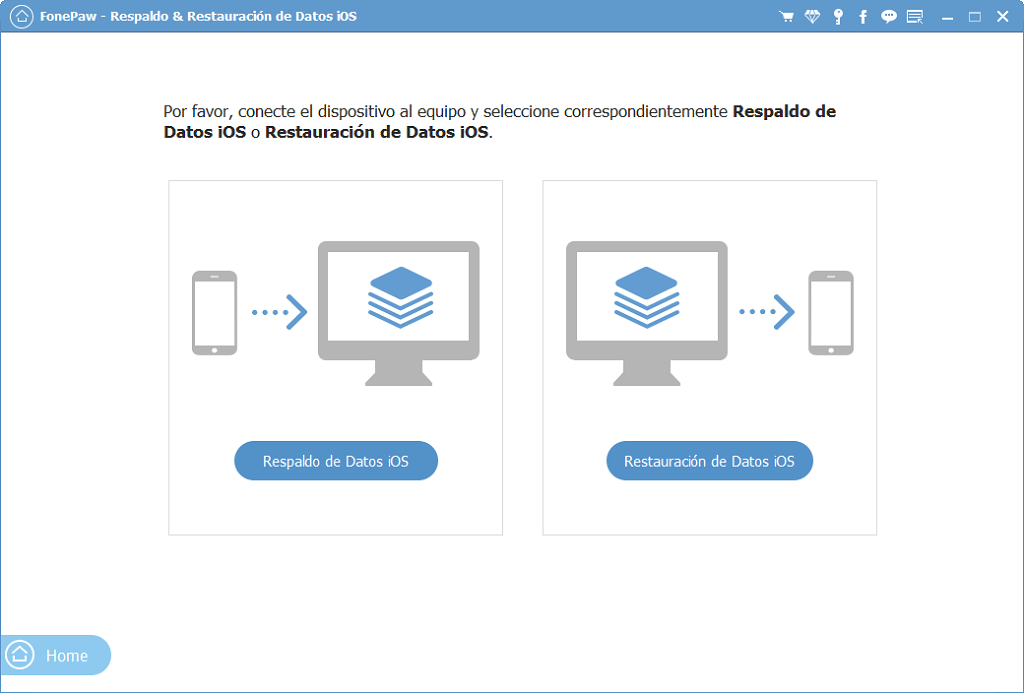
Paso 4 En la siguiente página, selecciona la opción en la que deseas respaldar de los mensajes de Messenger: Respaldo Estándar o Respaldo Encriptado. SI escoges respaldo Encriptado, se te pedirá que ingreses una contraseña para la protección del respaldo en tu PC.
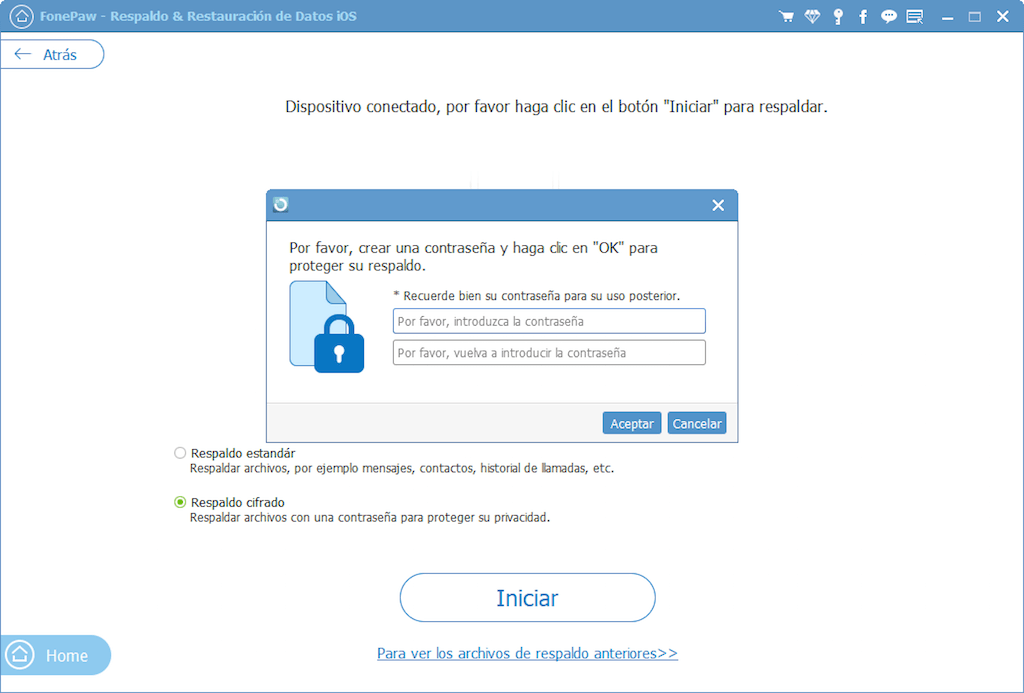
Paso 5 En la siguiente página, la información clasificada será mostrada para que puedas escoger qué tipo de información deseas respaldar desde tu iPhone. Aquí debemos de seleccionar Messenger y Archivos Adjuntos y presionar el botón Siguiente en la página.
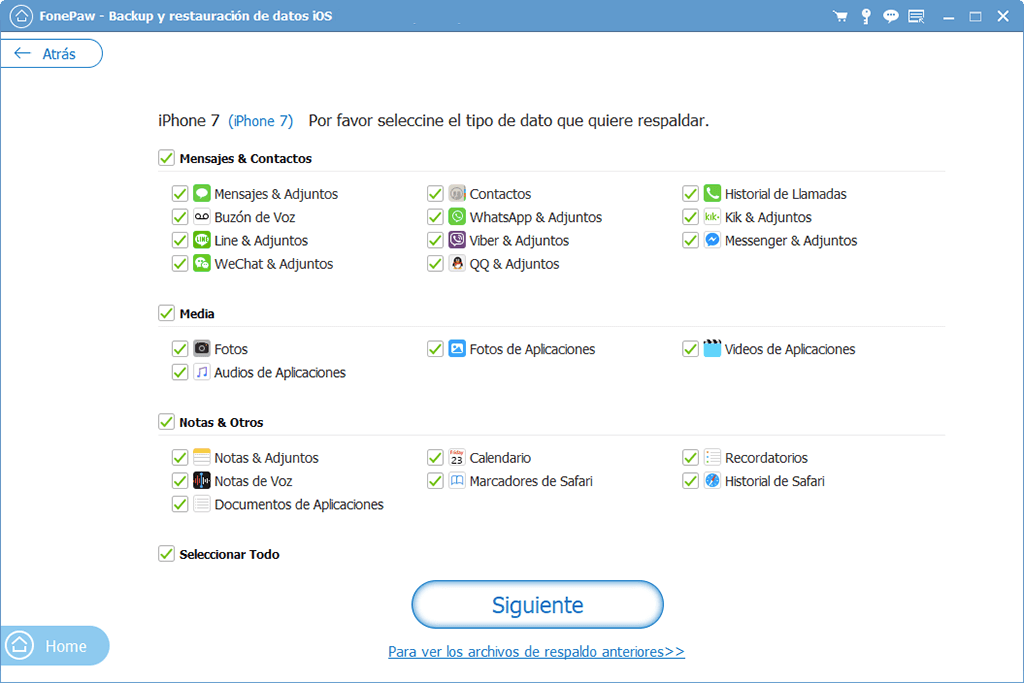
Paso 6 Por ultimo, después de que termine el respaldo, aparecerá la información acerca del respaldo como nombre y tamaño en la página.
Juzgando desde el proceso de respaldo, podemos ver que FonePaw Respaldo & Restauración de Datos IOS es fácil de usar. Aún más importante, ha tomado en consideración la seguridad del respaldo de iPhone. Por lo tanto, cualquier persona puede sentirse asegurada de que podrá operar este software de forma rápida y fácil en su PC.
Tips:
Para visualizar o restaurar tu respaldo de Facebook Messenger, haz clic en Restaurar Datos iOS y abre el respaldo. Todos los mensajes, archivos adjuntos de Facebook en el respaldo se podrán ver de nuevo.
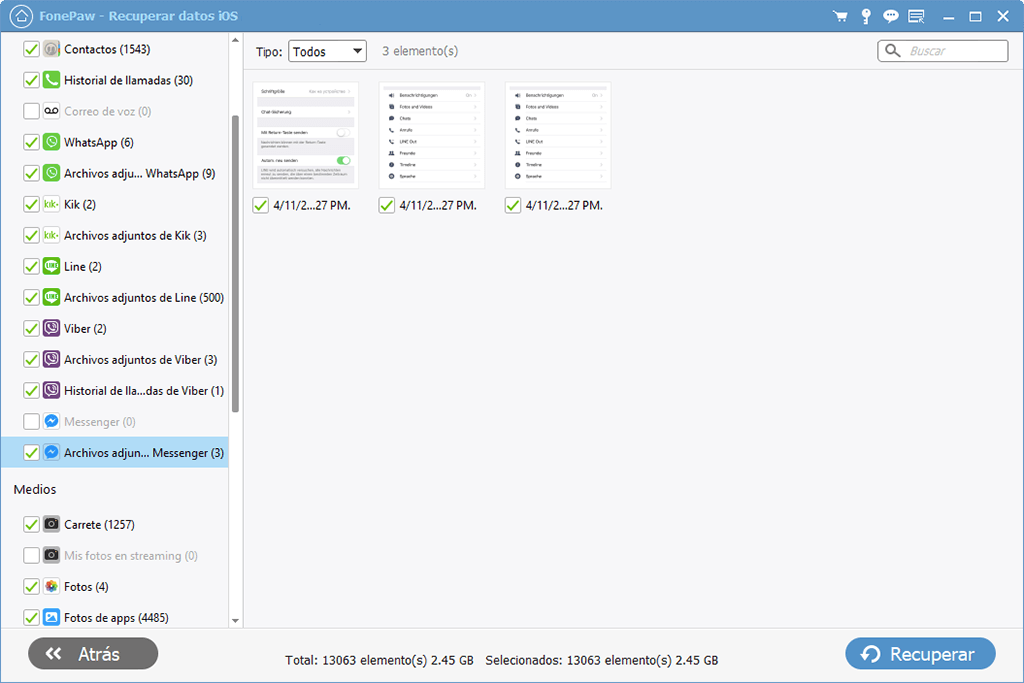
2. Respaldo de Facebook Messenger en Android
Debido a que no hay una herramienta para respaldar Facebook Messenger en Android, es probable que tengas que descargar los mensajes de Facebook desde su servidor para tener una copia de tu historial de conversaciones. Veamos cómo hacerlo.
Paso 1 Inicia sesión en la cuenta de Facebook en la PC y haz clic en el ícono de triangulo en la esquina superior derecha; escoge Configuración.
Paso 2 En el panel izquierdo, haz clic en “Tu información de Facebook” y podrás ver “Descargar tu información” en la página de la derecha; haz clic en ella.
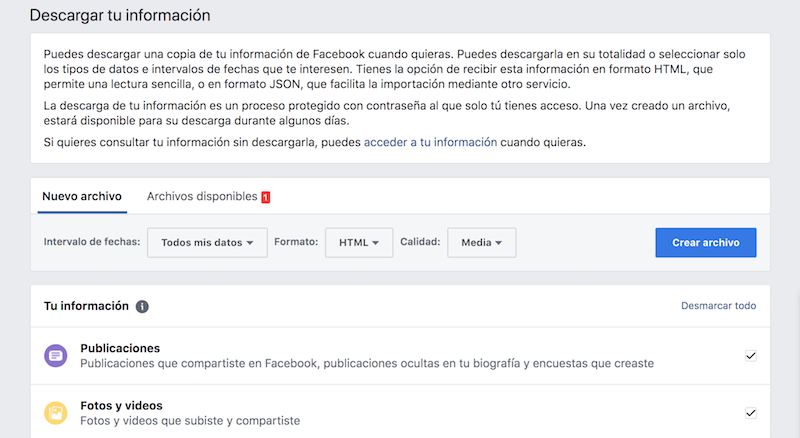
Paso 3 En la siguiente ventana verás todos los datos de FaceBook categorizados en una lista. Marca Mensajes o lo que deseas y configuarar el intervalo, el formato de salida y la calidad del archivo de descarga.
Paso 4 Haz clic en Crear archivos para crear una copia de seguridad de tu información.
Paso 5 Una vez que el archivo esté disponible para descargar. Guárdalo simplemente en tu ordenador.
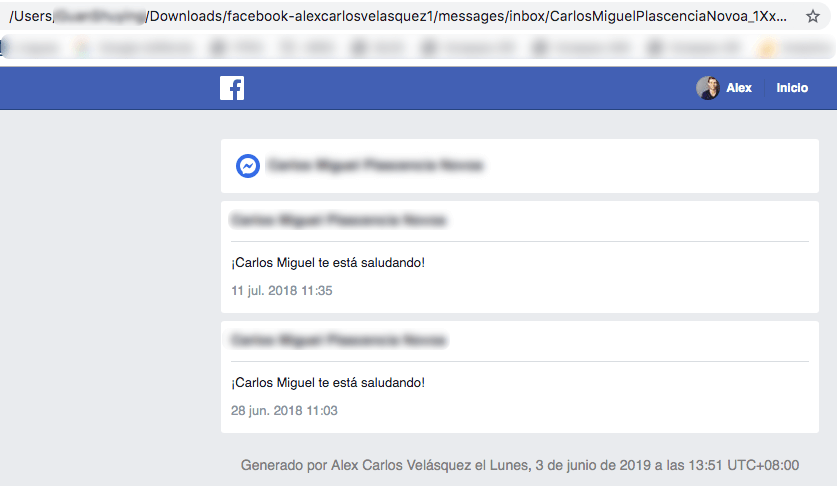
Pero, existe una desventaja para este método al momento de respaldar en Android: NO TIENE ENCRIPTACIÓN. Así que ponlo en una ubicación segura en la cual nadie lo pueda encontrar fácilmente.
Los dos métodos mencionados están pensados para los diferentes sistemas del Smartphone y sigue los pasos del respaldo de Facebook Messenger de acuerdo al sistema de tu Smartphone en caso de que algún día pierdas la información de tu teléfono.

- Mejores trucos
- Cómo respaldar mi iPhone sin iTunes
- 8 mejores programas para respaldar iPhone
- Cómo hacer una copia de seguridad de iPhone en Mac con/sin iTunes
- Cómo hacer una copia de seguridad de un iPhone con Jailbreak
- Cómo respaldar tu WhatsApp en iPhone
- Cómo respaldar los mensajes de Kik en iPhone y Android
- Cómo ver tu copia de seguridad de iPhone

